Cum se adaugă jocuri în Razer Cortex (09.15.25)
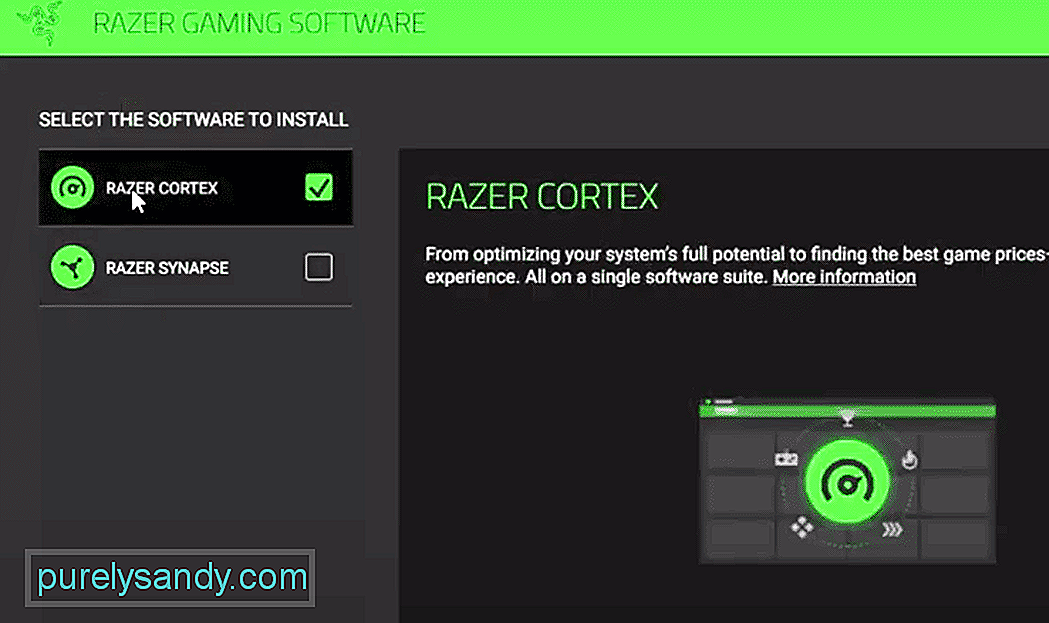 cum să adăugați jocuri la razer cortex
cum să adăugați jocuri la razer cortex Dacă parcă nu puteți câștiga dueluri 1v1 din cauza creșterilor de întârziere dintre joc, atunci ar trebui să vă concentrați puțin pe optimizarea sistemului computerului. Există mai multe metode pe care le puteți folosi pentru a face acest lucru. Dacă aveți suficientă experiență, atunci eliminați singur toate procesele de fundal pentru a elibera reimgs-urile sistemului pentru sesiunea dvs. de jocuri.
În acest articol, vom analiza modul în care puteți adăuga diferite jocuri la Razer Cortex pentru a le optimiza. Deci, dacă întâmpinați probleme pentru ca Razer Cortex să funcționeze, citiți doar acest articol pentru a vă rezolva problema.
Cum să adăugați jocuri la Razer Cortex?În primul rând , trebuie să accesați site-ul oficial Razer și să descărcați cea mai recentă versiune a Razer Cortex pe sistemul computerului. După aceea, rulați aplicația pentru ao instala pe computer. Tot ce trebuie să faceți este să urmați instrucțiunile de pe ecran pentru ao instala corect pe computer. Odată ce ați terminat, trebuie să rulați aplicația Cortex și să vă conectați la contul dvs. Razer.
Acum trecem la adăugarea de jocuri în Razer Cortex, doar deschideți fila Jocuri și faceți clic pe butonul de reîmprospătare și va începe scanarea sistemului computerului și va adăuga jocuri automat la fila Jocuri. De cele mai multe ori, acest lucru va adăuga toate jocurile disponibile la Razer Cortex. Dar dacă, dintr-un anumit motiv, un anumit joc nu apare în instrumentul de optimizare, îl puteți adăuga și manual.
Adăugați manual jocuri în Razer Cortex
Pentru a adăuga manual jocuri la Razer Cortex, deschideți instrumentul de optimizare și navigați la fila Jocuri. De acolo veți găsi pictograma + pe care trebuie să faceți clic pentru a adăuga jocuri. După ce se deschide solicitarea, faceți clic pe butonul de navigare. Acum, în acest moment, tot ce trebuie să faceți este să mergeți la fișierul .exe al jocului pe care încercați să îl adăugați în Razer Cortex.
Mulți oameni fac greșeala de a încerca să adauge lansatorul jocului și nu jocul în sine. Acesta este motivul pentru care continuă să lovească erori și nu pot obține jocul adăugat la Razer Cortex. Deci, dacă vă aflați într-o situație similară, trebuie să vă asigurați că adăugați fișierul .exe în Razer Cortex.
Când se termină acest lucru, jocul va începe să apară în Razer Cortex și puteți configura diferite preferințe pentru fiecare joc pe care l-ați adăugat în fila Jocuri. Odată ce toate setările sunt terminate, puteți continua și lansa jocul, iar Razer Cortex se va asigura că sunt disponibile maximum de reimgs pentru ca jocul dvs. să fie utilizat.
Dacă întâmpinați probleme, prima un lucru pe care îl puteți încerca este să reinstalați Razer Cortex pe computer. Dar dacă acest lucru nu rezolvă problema dvs., asigurați-vă că contactați asistența Razer și informați-i despre problema dvs. Vor putea să vă ghideze prin diferite procese de depanare pentru a vă ajuta să rezolvați această problemă.
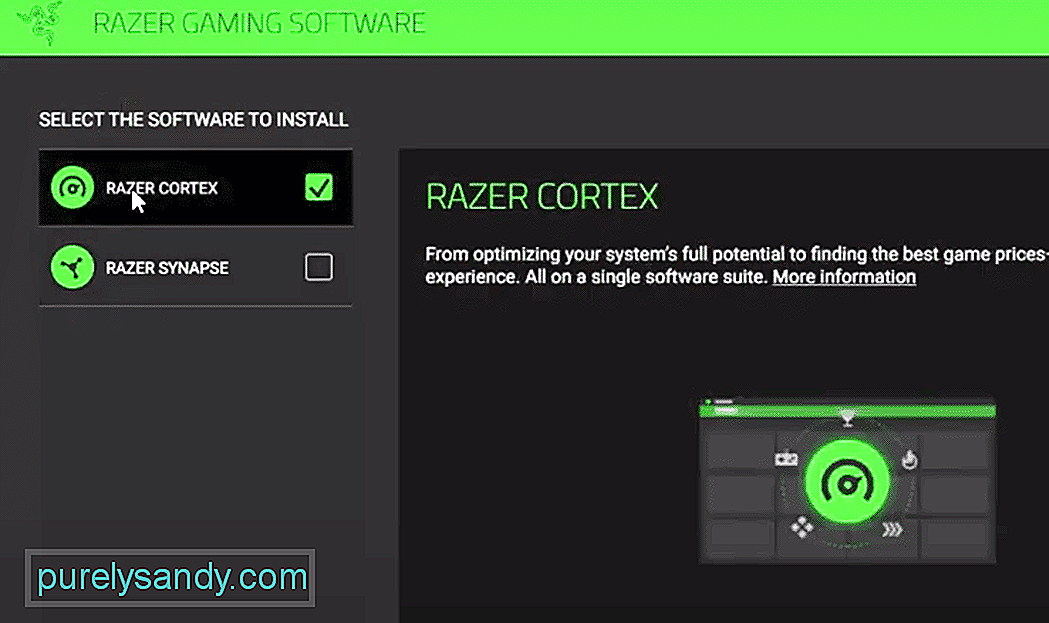
Video YouTube.: Cum se adaugă jocuri în Razer Cortex
09, 2025

